چگونه کارت گرافیک و GPU را اورکلاک کنیم؟ Overclocking کارت گرافیک چیست؟ در این مقاله قصد داریم نحوه اورکلاک کردن کارت گرافیک و GPU را به صورت کامل به شما عزیزان آموزش دهیم، همراه داتیس نتورک باشید.

اورکلاک کارت گرافیک چیست؟
Overclocking به زبان ساده فرایندی است که باعث عملکرد بهتر اجزای کامپیوتر مانند CPU و GPU و رم می شود
Overclocking عملی است که منجر به سرعت بخشیدن به اجزا سخت افزاری کامپیوتر می شود.
اورکلاک را عمدتا برای CPU و پردازنده گرافیکی (GPU) انجام میدهند.
در واقع با اورکلاک کردن سخت افزاری عملکرد و کارکرد کامپپوتر را بهبود می بخشد.
با بالابردن کلاک اجزای سختافزاری تعداد انجام عملیات در هر ثانیه افزایش مییابد و عملکرد سیستم بالا میرود و سرعت انجام عملیات افزایش مییابد.
پردازنده ها عموما یک فرکانس کاری محدود و مشخص دارند.
برای مثال ممکن است فرکانس کاری نرمال هسته پردازشگر یک کارت گرافیک 2.2 گیگاهرتز باشد.
این موضوع بدان معناست که پردازنده گرافیکی مذکور در حالت عادی با فرکانس 2.2 گیگاهرتز به تجزیه و تحلیل اطلاعات گرافیکی میپردازد.
هرچقدر فرکانس کاری یک هسته پردازشگر بیشتر باشد، سرعت آنالیز یا تجزیه و تحلیل اطلاعات آن هم افزایش پیدا میکند.
برای مثال پردازشگری که فرکانس کاری 2.2 گیگاهرتزی دارد از نظر سرعت تجزیه و تحلیل اطلاعات نسبت به پردازشگری که فرکانس 1.8 گیگاهرتزی دارد، شرایط بهتری را ارائه خواهد کرد.
البته دقت داشته باشید که صرفا فرکانس کاری نمیتواند قدرت نهایی یک پردازنده را مشخص کند.
اورکلاک کردن (Overclocking) به چه معناست؟
بدان معناست که به صورت دستی فرکانس کاری یک هسته پردازشگر را افزایش دهیم!
برای مثال تصور کنید فرکانس کاری هسته پردازشگر کارت گرافیک کامپیوتر یا لپ تاپ شما 1.8 گیگاهرتز است و حال ما با انجام اقدامات خاصی این فرکانس کاری را تا 2 گیگاهرتز افزایش دهیم!
در این حالت اصطلاحا اورکلاک کردن کارت گرافیک انجام شده است.
با توجه به توضیحاتی که در پاراگراف قبل ارائه شد مشخص است که با انجام این کار سرعت آنالیز اطلاعات پردازشگر کارت گرافیک افزایش پیدا میکند و بدین صورت بازده و قدرت عملکرد نهایی (با توجه به یکسان بودن سایر ویژگی های کارت گرافیک در هر دو حالت) افزایش خواهد یافت.
پس اورکلاک کردن کارت گرافیک به این معناست که فرکانس کاری هسته پردازشگر کارت گرافیک را افزایش دهیم.
برای اورکلاک کارت گرافیک به چه چیزهایی نیاز داریم؟
پیش از اینکه اورکلاکینگ کارت گرافیک را آغاز کنید باید یک سری پیش نیازها را فراهم آورید و مطمئن شوید که اصلا کارت گرافیک کامپیوتر شما قابل اورکلاک کردن باشد!
شرایط و پیش نیازهایی که در این مرحله به آن ها نیاز خواهید داشت به شرح زیر هستند:
کامپیوتر ویندوزی:
امکان اورکلاک کردن کارت گرافیک مک بوک ها و کامپیوترهای مبتنی بر سیستم عامل لینوکس وجود دارد اما از آنجایی که بازی های کامپیوتری اغلب با سیستم عامل ویندوز سازگار هستند، اورکلاکینگ هم اغلب روی این دسته از کامپیوترها و با هدف افزایش بازده دستگاه برای اجرای بازی های سنگین تر انجام میشود.
ابزار بنچمارک مناسب:
برای اینکه بتوانید نتیجه به دست آمده بعد از اورکلاک کردن کارت گرافیک را از نظر تئوری مشاهده کنید باید ابزاری در اختیار داشته باشید که بنچمارکی از قدرت عملکرد لحظهای کامپیوتر ارائه کند.
بدین ترتیب قادر خواهید بود تا به مقایسه کیفیت عملکرد کارت گرافیک کامپیوتر قبل و بعد از اورکلاکینگ بپردازید.
یکی از بهترین برنامه هایی که بدین منظور میتوانید از آن استفاده کنید برنامه Unigine Heaven است.
کارت گرافیک مجزا (مستقل):
کارت گرافیک ها به دو شیوه موجود هستند که به ترتیب یکپارچه (Integrated) و مستقل (Dedicated) نامیده میشوند.
کارت گرافیک های یکپارچه آن دسته از کارت های گرافیکی هستند که به صورت یکپارچه با پردازنده مرکزی دستگاه روی سیستم نصب میشوند.
این دسته از کارت های گرافیک قابل اورکلاک کردن نیستد.
اما دسته دوم کارت های گرافیک مستقل محسوب میشوند که به طور کاملا مجزا نسبت به پردازنده مرکزی دستگاه روی سیستم نصب هستند و یک قطعه سخت افزاری کاملا مجزا محسوب میشوند. این کارت های گرافیک قابل اورکلاک کردن خواهند بود.
ابزار اورکلاکینگ مناسب:
در حین اورکلاک کردن کارت گرافیک کامپیوتر باید همه چیز به صورت دقیق تحت کنترل قرار گیرد و به دو عامل فرکانس کاری پردازنده و مقدار دمای کامپیوتر توجه شود.
برای انجام این کار میتوان از ابزارها و برنامه های مختلفی استفاده کرد که هم قابلیت اورکلاکینگ را ارائه میکنند و هم امکان مانیتور کردن وضعیت عملکرد کارت گرافیک را فراهم میآورند.
ابزارهای زیدی برای اورکلاک کردن کارت گرافیک میتوانند مورد استفاده قرار گیرند.
یکی از بهترین این ابزارها برنامه MSI Afterburner است که با کلیک بر روی این قسمت به صفحه دانلود آن هدایت میشوید.
این برنامه با کارت گرافیک های شرکت انویدیا (NVIDIA) و ای ام دی (AMD) سازگاری کامل دارد.
برنامه GPU-Z:
این برنامه به شما این امکان را خواهد داد تا وضعیت عملکرد کارت گرافیک و جزئیات آن را به صورت ریل تایم (Real-Time) یا آنی مشاهده کنید.
این برنامه برای بررسی اعمال شدن تغییراتی که میدهید بسیار کاربردی خواهد بود. با کلیک بر روی این قسمت قادر به دانلود ابزار مذکور خواهید بود.
حال که پیش نیازهایی لازم برای اورکلاک کردن کارت گرافیک را آماده کردهاید نوبت به مرحله بعد میرسد.
حتما قبل از شروع به اندازه کافی در مورد مدل کارت گرافیک خود تحقیق کنید!
قبل از اینکه پروسه اورکلاک کردن کارت گرافیک ر ا شروع کنید، حتما در مور مدل کارت گرافیک کامپیوتر یا لپتاپ خود به خوبی تحقیق نمایید و از تجربیات دیگر افرادی که اورکلاکینگ را روی کارت گرافیک مشابه سیستم شما انجام دادهاند استفاده نمایید.
دقت داشته باشید که اورکلاک کردن کارت گرافیک کامپیوترها کار سادهای نیست و یک فرآیند پیچیده، دقیق و ریسکی محسوب میشود، پس لازم است قبل از شروع کار به خوبی در مورد آن تحقیق نمایید.
همیشه به یاد داشته باشید که عملکرد خوب یک برنامه و رویکرد برای اورکلاک کردن کارت گرافیک مدل A حتما رویکرد مناسبی برای اورکلاک کردن کارت گرافیک B هم نخواهد بود و کارت گرافیک های مختلف شرایط و رفتاری منحصر به فرد خود را دارند.
آموزش اورکلاک کردن کارت گرافیک کامپیوتر
اما نوبت به انجام اورکلاکینگ کارت گرافیک میرسد. در ادامه تک تک مراحلی که باید برای اورکلاک کردن کارت گرافیک کامپیوتر طی کنید را به ترتیب شرح خواهیم داد.
با طی کردن این مراحل میتوانید بازده کارت گرافیک خود را با رعایت استانداردهای لازم افرایش دهید.
باز هم اشاره میکنیم که اورکلاک کردن کارت گرافیک یک پروسه پیچیده و حساس است که نیاز به دقت بالایی دارد و ریسک های انجام این کار باید توسط کاربر پذیرفته شود.
مرحله اول: تهیه بنچمارک از شرایط فعلی
پیش از اینکه پروسه اورکلاک کردن کارت گرافیک کامپیوتر یا لپتاپ خود را آغاز کنید، باید از شرایط فعلی دستگاه و قدرت عملکرد اولیه آن اطلاعات لازم را استخراج کنید.
بدین منظور میتوانید از برنامه Unigine Heaven یا هر برنامه دیگری که فکر میکنید برای ثبت بنچمارک از وضعیت فعلی عملکرد سیستم مناسب است را مورد استفاده قرار دهید.
بدین منظور حتما باید یک بازی با گرافیک بالا هم روی سیستم شما نصب باشد تا در حین اجرای بازی وضعیت عملکرد پردازنده گرافیکی را مورد ارزیابی قرار دهید.
مرحله 2: اورکلاک کردن کارت گرافیک
حالا نوبت به مرحله اصلی کار یعنی اورکلاک کردن کارت گرافیک میرسد.
برای انجام این کار از برنامه Afterburner استفاده کنید.
زمانی که این برنامه را نصب و اجرا کنید گزینه های زیادی پیش رویتان قرار میگیرند که هر یک مربوط به شرایط خاصی هستند.
اکیدا توصیه میکنیم هیچ یک از گزینه ها و آپشن ها را بدون آگاهی فعال یا غیر فعال ننمایید.
برای اورکلاک کردن کارت گرافیک خود روی دو گزینه Voltage و GPU Clock تمرکز داشته باشید.
حتی ایجاد تغییر در این دو عامل هم باید با دقت و کاملا کنترل شده انجام شود، در غیر این صورت ممکن است عملکرد کامپیوتر دچار تزلزل شود.
ابتدا با کلیک بر روی آیکون با نماد “چرخ دنده” در محیط برنامه وارد بخش تنظیمات آن شوید.
سپس گزینه “Unlock Voltage Control” را مثل عکس زیر فعال نمایید تا امکان کنترل ولتاژ به شما داده شود.
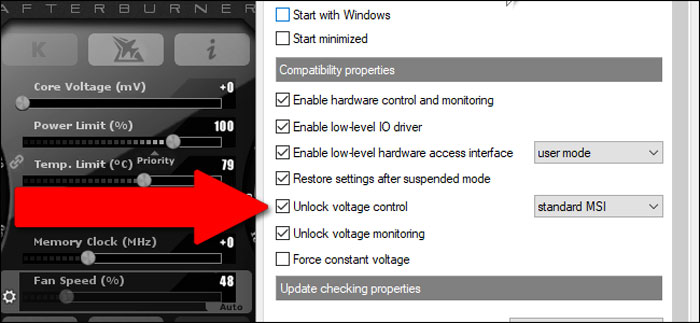
در این مرحله :
از تمام تنظیمات پیش فرضی که در برنامه ارائه شده نوت برداری کنید یا یک پرینت اسکرین ذخیره نمایید.
بدین صورت هر زمان که تمایل داشته باشید میتوانید تنظیمات ایجاد شده را به حالت پیش فرض بازگردانید.
حالا نوبت به افزایش فرکانس کاری هسته های پردازشگر کارت گرافیک میرسد.
برای انجام این کار به نوارابزار Core Clock مراجعه کرده و فرکانس کاری هسته های پردازنده گرافیکی را به اندازه 10 الی 20 مگاهرتز افزایش دهید.
سپس روی گزینه با نماد “تیک” کلیک نمایید تا تغییرات مورد نظر اعمال شوند.
حالا فرکانس کاری هسته های پردازشگر کارت گرافیک شما به مقدار 10 الی 20 مگاهرتز افزایش یافتهاند.
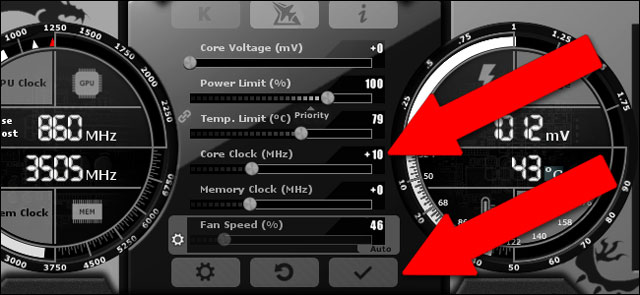
حالا برنامه GPU-Z را اجرا کنید.
مشاهده خواهید کرد که پنجرهای مشابه به تصویر زیر نمایان میشود.
دو گزینه Default Clock و GPU Clock را بررسی کنید.
در بخش GPU Clock باید فرکانس کاری پردازشگر گرافیکی شما به مقدار 10 الی 20 مگاهرتز (با توجه به تغییری که ایجاد کردهاید) افزایش داشته باشد.
همانطور که میبینید در این مقال ما فرکانس کاری پردازنده را به مقدار 10 مگاهرتز افزایش دادهایم.
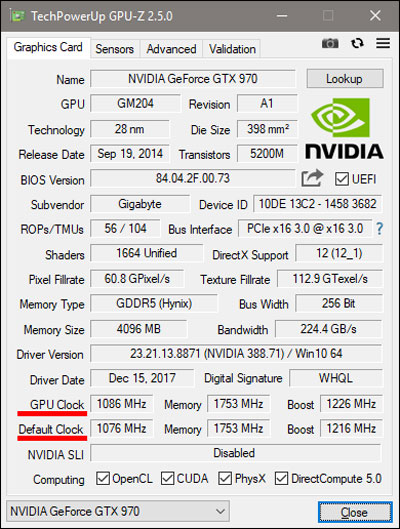
حالا دوباره ابزار بنچمارک Unigine Heaven که در مرحله اول یک بار از آن استفاده کرده بودید را راه اندازی کنید.
مشاهده خواهید کرد که نتایج به دست آمده از بنچمارک بعد از اورکلاک کردن کارت گرافیک (به اندازه 10 الی 20 مگاهرتز) از حالت اول بهتر میشود.
اگر همه چیز بدون مشکل پیش رفت میتوانید باز هم به تدریج فرکانس کاری هسته پردازشگر کارت گرافیک را افزایش دهید.
توجه کنید:
که با هر بار افزایش فرکانس کاری هسته پردازشگر مقدار دمای تولید شده کارت گرافیک هم ازایش پیدا میکند.
به هیچ عنوان نباید اجازه دهید تا این دما بیش از حد زیاد شود، چون ممکن است صدمات جبران ناپذیری به سیستم وارد گردد.
به همین دلیل است که در سیستم های اورکلاک شده پیشرفته شاهد بکارگیری سیستم های خنک کاری مضاعف هم هستیم.
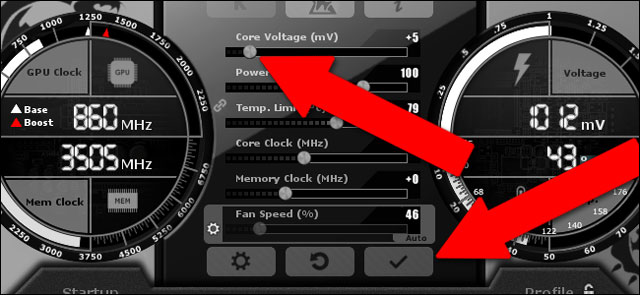
با کنترل مقدار گرمای تولید شده در کارت گرافیک، میتوانید افزایش فرکانس کاری را ادامه دهید.
این کار را تا جایی ادامه دهید که یکی از اتفاق های زیر رخ دهد:
- درایور کارت گرافیک شما کرش شود و در حین اجرای بازی تصاویر عجیب سیاه رنگ یا عجیب مشاهده کنید.
- برنامه اورکلاکینگ کامپیوتر کرش شود.
زمانی که یکی از این دو اتفاق رخ داد، مشخص است که تعادل مابین ولتاژ ورود به کارت گرافیک و فرکانس کاری هسته های پردازشگر آن بر هم ریخته است.
برای رفع مشکل دو راه حل خواهید داشت که به شرح زیر هستند:
- ولتاژ ورودی کارت گرافیک را یک مقدار افزایش دهید تا باز هم قادر به افزایش فرکانس کاری پردازنده گرافیکی و ادامه دادن اورکلاک کردن کارت گرافیک باشید.
- فرکانس کاری هسته پردازشگر را به یک مرحله قبل بازگردانید.
نکته: باز هم تاکید میکنیم که در طول انجام این کار باید به دمای کارت گرافیک دقت نمایید و اجازه ندهید که دمای آن بیش از اندازه افزایش یابد.
پروسه فوق را تا جایی ادامه دهید که به مقدار بازده مورد نظرتان برسید.
دقت داشته باشید که باید تعادل مابین فرکانس کاری، ولتاژ ورودی و دمای تولید شده در کارت گرافیک بعد از اورکلاکینگ حفظ شود.
نتیجه گیری نهایی
با اورکلاک کارت گرافیک خود، قطعا میتوانید عملکرد بازیهای ویدیویی محبوبتان را افزایش دهید و تجربه بهتری را به ارمغان بیاورید.
با این حال، این افزایش عملکرد و پرفورمنس، میتواند در هر بازی ویدیویی متغیر باشد.
مشخص است که اورکلاک کردن کارت گرفیک، میتوانید نتایج بهتری را در بازیهای ویدیویی برای شما به همراه آورد و به اصطلاح، فشار بیشتری برروی پدالِ پردازنده گرافیکی شما وارد کند اما توجه داشته باشید که اورکلاک کردن به صورت طولانی مدت و مرتب، میتواند باعث بروز مشکلاتی شود.
حتی اگر اخطار خاصی را از طرف ویندوز و… دریافت نکنید و همه چیز در ظاهر به خوبی پیش برود.
با این حال، اگر در اورکلاک کردن کارت گرافیک خود حرفهای شوید، همیشه وضعیت کارت خود را با برنامههای معرفی شده، چک میکنید و همه چیز را تحت کنترل خود دارید و در این صورت، امکان رخ دادن هر اتفاق ناگواری به صفر میرسد.
امیدواریم مقاله آموزش اورکلاک کردن کارت گرافیک برای شما عزیزان مفید بوده باشد.
داتیس نتورک را در شبکه های اجتماعی دنبال کنید.
